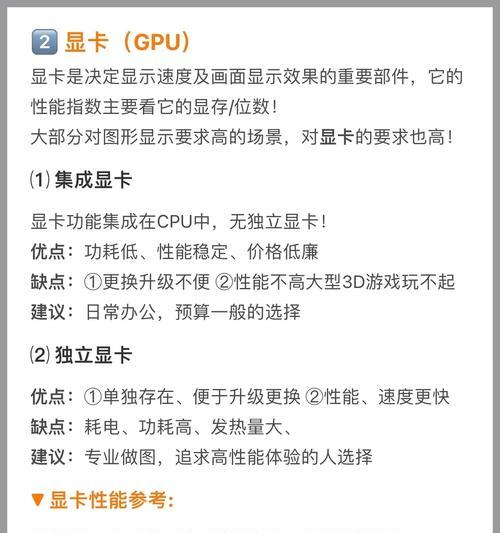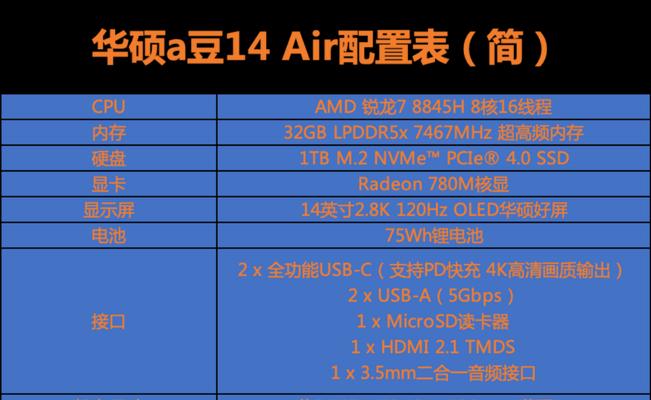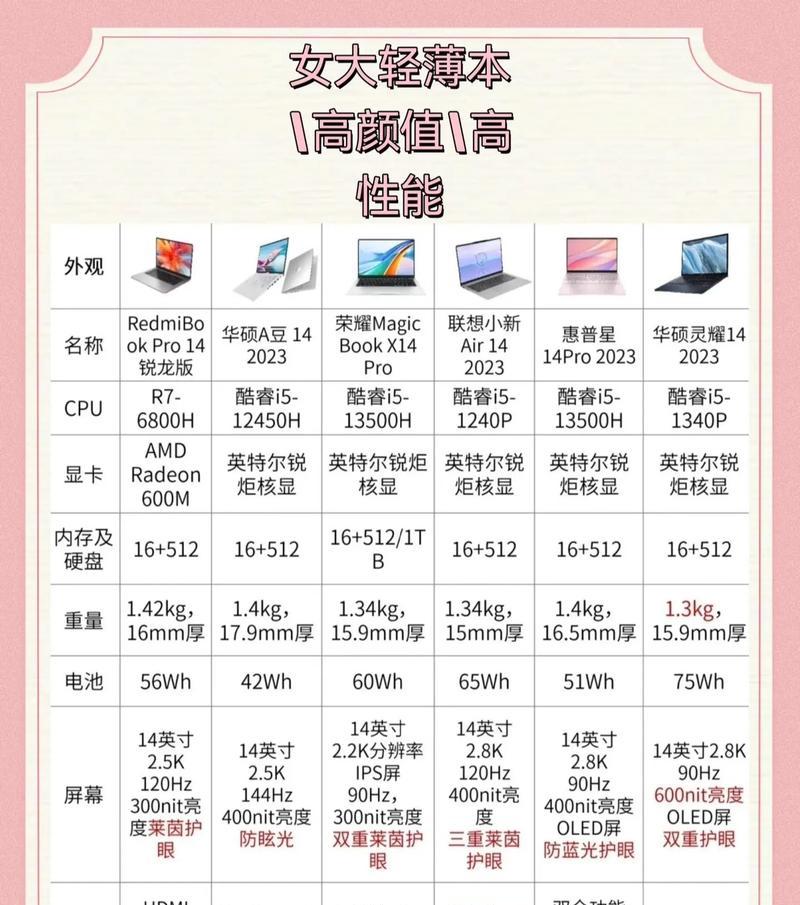在数字时代,电脑是我们日常生活中不可或缺的一部分。无论是用于工作、学习还是娱乐,了解自己的电脑配置和品牌型号对于维护和升级都是十分重要的。本文将详细介绍如何查看电脑的配置和品牌型号,为你提供一个深入的指南,助你轻松掌握这些基本信息。
一、查看电脑配置的几种方法
在进行电脑性能评估或故障排查时,查看电脑配置是基础中的基础。以下是几个常用的操作步骤。
1.1通过“我的电脑”或“此电脑”查看配置
在Windows系统中:
点击“此电脑”或“我的电脑”图标。
右键点击空白处,选择“属性”。
展开的页面中将显示电脑的基本信息,包括处理器型号、内存大小以及系统类型。
在macOS系统中:
打开“系统信息”应用。
点击屏幕左上角的苹果菜单,选择“关于本机”,再点击“系统报告”查看详细配置信息。
1.2使用系统自带的工具查看
在Windows系统中:
按下`Win+R`键打开运行对话框,输入`dxdiag`并回车。
这将打开“DirectX诊断工具”,在其中不仅可以找到硬件信息,还能查看更多系统级别的详细信息。
在macOS系统中:
在Finder中选择“前往”>“实用工具”>“系统信息”,同样可以查看到详细的硬件配置。
1.3使用第三方软件查看
第三方软件如CPU-Z、Speccy等,能提供更为详尽的硬件细节,包括CPU、主板、内存、显卡等。
以CPUZ为例,只需下载安装后运行该软件,即可在不同的标签页看到详尽的处理器、内存、主板信息等。
请注意,下载第三方软件时,确保来源可靠,避免潜在的安全风险。
二、查看电脑品牌和型号
了解了如何查看配置之后,接下来我们来学习如何识别电脑的品牌和型号。
2.1查看笔记本电脑的品牌和型号
查看机身背面或底部的标签:大多数笔记本电脑的品牌和型号会在机身的背面或底部有一个明确的标签。
查看系统信息:在“系统信息”或“关于本机”中同样会显示品牌和型号信息。
2.2查看台式电脑的品牌和型号
查看机箱标签:台式电脑的品牌和型号一般会附在机箱的外面,一个常见的位置是机箱的侧板,有时也在机箱的前面或顶部。
系统信息:同样可以通过查看“系统信息”或“此电脑/我的电脑”属性来获取品牌和型号信息。
2.3查看电脑主板品牌和型号
系统信息:通过系统自带工具或第三方软件,如Speccy,可以看到主板的相关信息,包括品牌和型号。
物理查看:打开机箱,直接查看主板上的标签,一般会有明确的品牌和型号标识。
2.4查看显示屏品牌和型号
物理标签:显示屏的背面通常会有制造商的标签,上面印有品牌和型号。
系统信息:有些系统信息软件也可以检测到连接的显示器信息。
三、常见问题与实用技巧
3.1为什么要知道电脑的配置和品牌型号?
了解电脑的配置和品牌型号有助于你:
掌握当前电脑的性能水平,为是否升级硬件提供参考。
在故障发生时,向专业的技术支持提供准确信息。
评估电脑的处理能力和存储空间是否满足特定软件或游戏的要求。
3.2如何判断电脑配置是否适合自己的需求?
明确使用目的:根据是工作、娱乐游戏还是专业设计等使用场景,确定所需的CPU、内存、显卡等关键配置。
参考软件要求:对于特定软件或游戏,查看官方推荐的系统配置。
查阅专业测评:参考专业媒体的电脑配置评测,选出性价比高的配置。
3.3电脑升级时需要注意的事项
兼容性问题:升级前需确保新硬件与现有系统兼容。
功率需求:新硬件可能需要更多的电源供应,确保电源适配器或电源单位能够满足新增的功率需求。
散热考量:高性能硬件可能需要更好的散热系统。
四、
综合以上,查看电脑的配置和品牌型号是一项基础而关键的技能。通过系统信息工具、物理标签以及第三方软件,我们可以轻松地获取到这些重要信息。明确自己的使用需求并结合正确的硬件知识,将有助于你更好地利用和升级自己的电脑设备。希望本指南能够帮助你有效地查看和理解你的电脑硬件信息,为你的数字生活提供便利。